电脑型号:华硕K555L
软件版本:Rhinoceros 8 Commercial
系统:win10
随着近些年3D打印技术的兴起,我们在完成三维数模的创建后,都会使用3D打印机将这些模型从数据转化为实物。今天我就以Rhino3D打印配置怎么做,Rhino3D打印支撑结构失效分析这两个问题为例,来向大家讲解一下如何在Rhino中对即将打印的3D模型进行导出配置。
一、Rhino3D打印配置怎么做
我们在Rhino中完成三维模型的创建后,需要对数模的精度、状态、文件格式等一系列内容进行编辑。
1、模型单位。如图所示,点击上方工具栏中的【设置】图标,打开Rhino选项界面,依次点击其中的【文件属性-单位-模型】选项,在单位与公差中将模型单位设置为【毫米】,这也是3D打印机默认的打印单位。
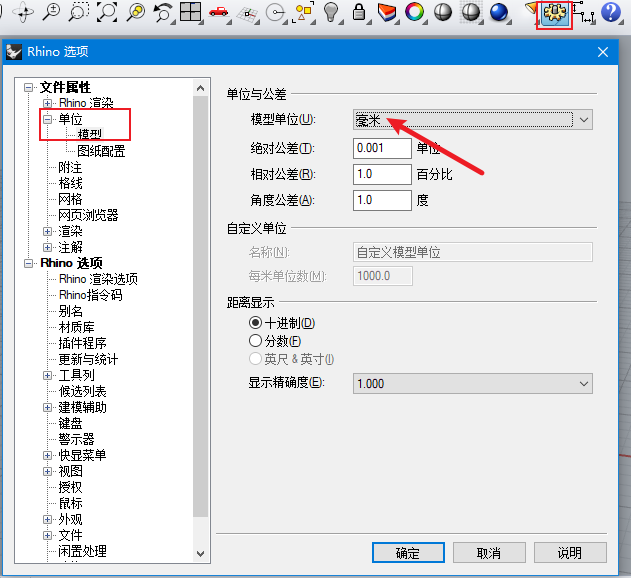
2、公差和精度。下方的【绝对公差和精确度】,大家可以按照打印机的实际配置进行选择。精确度和公差越高,则对打印机的要求就越高,打印速度也越慢,但打印的质量会更好一些。
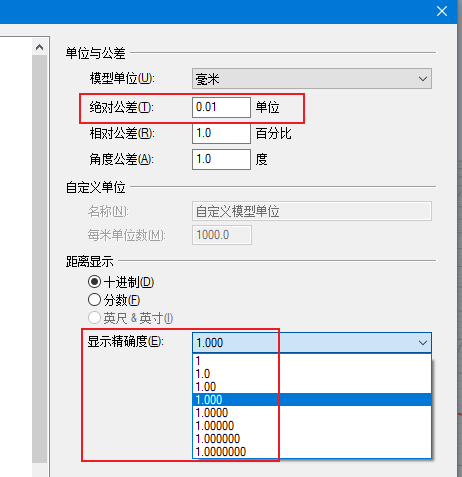
3、边缘工具。完成数模单位和精度的编辑后,接下来就是对数据模型的自我检测。点击菜单栏中的【分析】选项卡,使用其中的【边缘工具-显示边缘】命令。
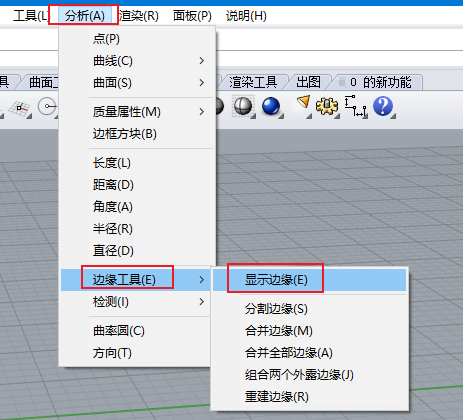
4、选取模型。激活显示边缘命令之后,选取需要进行打印的数据模型,选择完成后点击键盘上的【Enter】键。

5、边缘分析。如下图所示,数据模型会在程序的自动运转下,显示出各个边角的边线,我们需要查看显示紫色的边线是否完整,是否有断裂或凹凸不平的情况。如果线条光顺,则说明此模型无问题可以进行3D打印,如果存在线性断裂的情况,则需要对模型进行修缮。

6、另存为。完成数模检测和精度设置之后,接下来就是将模型导出为3D打印机可以识别的格式。点击上方的【文件】选项卡,使用其中的【另存为】命令。
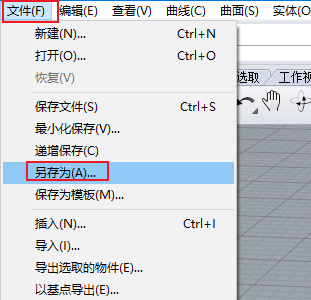
7、保存格式。在弹出的储存页面中,我们需要将模型导出为【STL、OBJ、AMF】等格式,大家可以按照自己3D打印机的实际识别状态进行操作。

二、Rhino3D打印支撑结构失效分析
3D打印机在运行过程中,会在数据模型的各个端点设计一些固定支撑结构。如果在实际的打印过程中,这些固定结构失效,那么就需要对数据模型进行二次优化。
1、支撑结构平稳。如下图所示,我们如果打印的是规整的长方体,那么就不需要支撑结构,3D打印机可以完整地将其打印出来。如果打印的是扁平形状的物体,那么则需要在下方放置支撑结构,同时支撑结构必须平稳,如果向一边倾倒,也会导致该支撑结构失效。
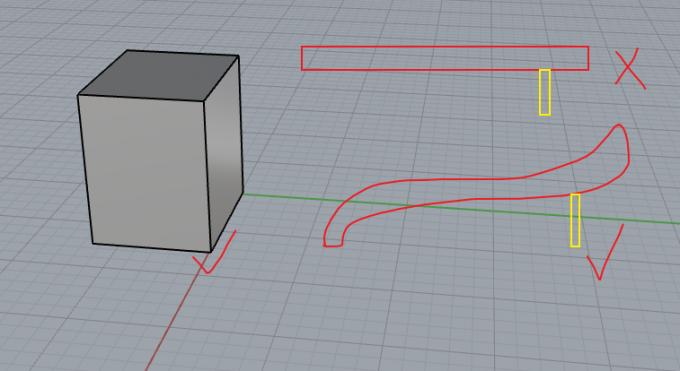
2、数模摆放位置。另外,数据模型的【摆放角度】也会影响支撑结构的运作。我们最好将物体水平摆放,使其能够完整地站立在工作平面上。如果是设计需求,必须按照固定角度摆放,那么就需要在对应角度也放上支撑轴,从而保证数模的稳定性。
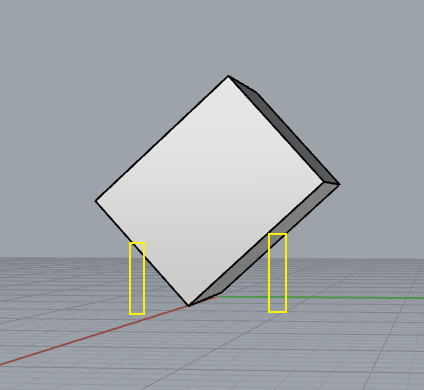
3、打印材料的影响。除了数据模型的造型和摆放位置外,不同的【打印材料】也会对支撑结构产生一定的影响。一般情况下,金属粉末状的打印材料,其强度和韧性较高,如果打印的产品质量较重,则会导致支撑结构难以负载,需要添加额外的辅助支撑;而聚乳酸等传统塑料型的打印材料质量较轻,只需要稍加支撑就可以完成整体产品的打印。

三、小结
以上就是关于Rhino3D打印配置怎么做,Rhino3D打印支撑结构失效分析的解答。大家在使用3D打印机的过程中,除了上面我所说的格式设置和支撑结构外,还需要注意对能源和材料的消耗,这样才能更好地控制打印的成本和效率。

